Dalam artikel ini, kita akan membahas dua masalah utama yang berkaitan dengan Wi-Fi pada komputer riba Dell. Ini memuat turun dan memasang pemacu yang diperlukan untuk penyesuai Wi-Fi dan mengaktifkan rangkaian tanpa wayar. Selalunya, setelah membeli komputer riba baru, memasang, atau memasang semula Windows, Wi-Fi tidak berfungsi pada komputer riba Dell. Komputer riba tidak melihat rangkaian tanpa wayar dan, oleh itu, tidak ada cara untuk menyambung ke Internet. Dari pengalaman saya sendiri, saya dapat mengatakan bahawa sangat sukar bagi pengguna untuk menentukan sebab mengapa komputer riba tidak disambungkan secara wayarles. Pertama sekali, saya menasihatkan anda untuk mencuba menghubungkan komputer riba ke Wi-Fi, mungkin anda belum mengetahuinya sepenuhnya, dan semuanya berfungsi untuk anda, anda hanya perlu menyambung ke rangkaian tertentu.
Selalunya terdapat dua sebab:
- Komputer riba Dell tidak mempunyai pemacu Wi-Fi yang terpasang. Windows tidak selalu memasang pemacu yang betul secara automatik. Dan jika pemacu untuk penyesuai wayarles tidak dipasang, maka Wi-Fi tidak akan berfungsi, kerana sistem tidak dapat melihat penyesuai Wi-Fi. Masalah ini paling kerap berlaku pada Windows 7 dan Windows 8. Oleh kerana Windows 10 biasanya memasang pemacu yang betul secara automatik. Namun, mereka tidak selalu berfungsi dengan betul, sebab itulah komputer riba Dell menghadapi masalah Wi-Fi yang lain. Penyelesaiannya ialah memuat turun pemacu dari laman web rasmi Dell dan memasangnya.
- Sebab kedua ialah Wi-Fi dimatikan. Pemacu yang betul dipasang, penyesuai wayarles berfungsi dengan baik, tetapi dilumpuhkan. Sama ada dalam pengurus peranti atau dengan suis, pintasan papan kekunci pada komputer riba. Penyelesaiannya adalah dengan mengaktifkan Wi-Fi pada komputer riba Dell anda.
Sudah tentu, tidak perlu mengecualikan kerosakan modul Wi-Fi, pemutus sambungan modul tanpa wayar di BIOS, sambungan antena yang salah atau modul itu sendiri (semasa pembongkaran komputer riba), lengkung pemandu, kesilapan sistem pada Windows, dll. Ini juga berlaku, tetapi tidak berlaku selalunya.
Saya akan menunjukkan kedua-dua penyelesaian dengan lebih terperinci dalam artikel ini. Dengan tangkapan skrin dan foto, supaya anda dapat mengembalikan rangkaian tanpa wayar secara automatik pada komputer riba anda. Tetapi pertama, anda perlu menentukan masalah mana yang khusus untuk komputer riba Dell anda untuk mencari penyelesaian tertentu dan menyelesaikan semuanya. Untuk melakukan ini, pergi ke pengurus peranti. Buka "Komputer Ini" (Komputer Saya), klik kanan pada kawasan kosong dan pilih "Properties". Di sebelah kiri, pergi ke "Device Manager". Atau tekan pintasan papan kekunci Win + R dan jalankan perintah mmc devmgmt.msc.
Di pengurus peranti, buka tab "Penyesuai rangkaian" dan cari penyesuai wayarles di sana. Anda boleh mengenalinya dengan adanya kata-kata seperti itu dalam nama: "802.11", "Wi-Fi", "WLAN", "Wireless", "AC", "Dual Band". Sekiranya terdapat penyesuai seperti itu, maka pemacu dipasang. Bukan fakta bahawa mereka berfungsi, tetapi dipasang. Sebagai contoh:
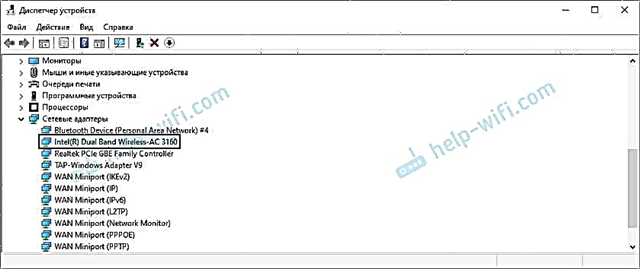
Sekiranya terdapat modul Wi-Fi, maka anda perlu mencuba hidupkan wifi (bahagian kedua artikel ini). Atau pasang semula pemacu, lihat sifat penyesuai, periksa tetapan di Windows. Sekiranya demikian tiada penyesuai (Saya menulis mengenai perkara ini secara terperinci di sini), maka perkara pertama yang perlu anda lakukan ialah memuat turun pemacu yang betul dari laman web Dell dan memasangnya... Biasanya terdapat tab "Peranti lain" di mana terdapat peranti yang tidak diketahui, atau seperti "Pengawal rangkaian". Kemungkinan besar ini adalah modul Wi-Fi, ia tidak dipasang, sistem tidak tahu bagaimana bekerja dengannya.
Arahan saya akan berfungsi untuk semua barisan komputer riba Dell: Inspiron (3582, 3581, 1525, 5110, G5 15 5587, G3 17 3779, G3 15 3579), Dell G, Alienware, XPS, Precision, Latitude, Vostro.
Pemacu Wi-Fi komputer riba Dell: bagaimana memuat turun dan memasang?
Apa yang kita perlukan untuk memuat turun pemacu adalah untuk mengetahui model komputer riba anda. Ia boleh dilihat di kotak, dalam dokumen, di kedai (jika anda membeli komputer riba dari kedai dalam talian), atau di bahagian bawah komputer riba itu sendiri. Sebagai contoh, kita ada Dell Inspiron 3582.
- Pergi ke laman web rasmi Dell: https://www.dell.com/support/home/ru/ru/rubsdc?app=drivers
- Di bar carian, tulis (salin) model komputer riba anda dan klik pada butang "Cari".
 Sekiranya anda berasal dari komputer riba Dell yang sama yang anda perlukan untuk memuat turun pemacu untuk Wi-Fi (contohnya, anda menyambungkan Internet melalui kabel, atau menggunakan telefon anda sebagai modem) dan tidak mengetahui model komputer riba, maka anda boleh cuba mengklik butang "Detect PC".
Sekiranya anda berasal dari komputer riba Dell yang sama yang anda perlukan untuk memuat turun pemacu untuk Wi-Fi (contohnya, anda menyambungkan Internet melalui kabel, atau menggunakan telefon anda sebagai modem) dan tidak mengetahui model komputer riba, maka anda boleh cuba mengklik butang "Detect PC". - Halaman hasil carian akan dibuka. Pergi ke "Pemacu dan Muat turun".

- Untuk memudahkan kami mencari pemacu yang kami perlukan, pilih kategori "Rangkaian" dan juga pilih sistem operasi yang dipasang pada komputer riba.
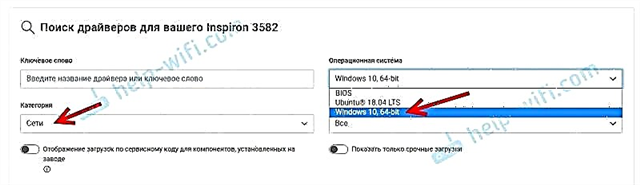 Untuk model yang lebih baru, hanya Windows 10 yang mungkin tersedia. Untuk model yang lebih lama, Windows 8 dan Windows 7.
Untuk model yang lebih baru, hanya Windows 10 yang mungkin tersedia. Untuk model yang lebih lama, Windows 8 dan Windows 7. - Seperti pengeluar komputer riba yang lain, Dell dapat memasang modul Wi-Fi dari pengeluar yang berbeza dalam satu model. Oleh itu, laman web ini akan mempunyai beberapa pemacu Wi-Fi untuk pengeluar yang berbeza. Seperti yang berlaku pada Inspiron 3582. Laman web ini mempunyai pemacu "Pemacu Intel WX200 / AX201 / 9260/9560/9462 WiFi UWD" dan "Pemacu WiFi dan Bluetooth Dell Wireless 1707 / Qualcomm 9565". Pengilang Intel dan Qualcomm. Sekiranya anda tidak mengetahui modul Wi-Fi mana yang dipasang di komputer riba Dell anda, anda boleh mencarinya menggunakan utiliti HWVendorDetection (anda boleh memuat turunnya di Internet atas permintaan "HWVendorDetection"). Anda perlu menjalankan utiliti dan melihat pengeluar mana yang tersenarai bertentangan "WLAN". Walau bagaimanapun, utiliti ini tidak berfungsi pada semua komputer riba. Sebagai usaha terakhir, muat turun kedua-dua pemacu dan cuba memasangnya. Pemacu yang tidak sesuai kemungkinan tidak mahu dipasang. Katakan kita mempunyai modul tanpa wayar dari Intel. Kami memuatkan pemacu terkini.
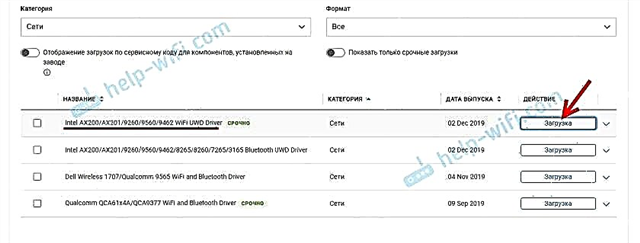
- Kami menyimpan fail dengan pemacu ke komputer. Boleh di desktop. Sekiranya anda memuat turun pemacu pada komputer lain, maka anda perlu menyalinnya ke pemacu denyar USB dan memindahkannya ke komputer riba Dell, di mana anda telah menyelesaikan pemasangannya.
- Sekiranya fail dalam format .exe, kemudian jalankan pemasangannya. Sekiranya dalam format .zip atau .rar, kemudian buka arkib (atau ekstrak fail daripadanya), cari fail Setup.exe dan jalankan.

- Pasang pemacu pada komputer riba Dell menggunakan wizard persediaan.
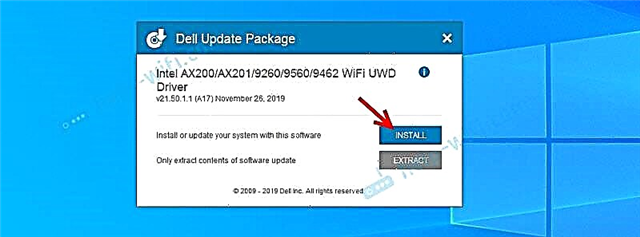 Selepas pemasangan, kemungkinan besar Wi-Fi akan berfungsi dengan segera. Tetapi lebih baik reboot komputer riba.
Selepas pemasangan, kemungkinan besar Wi-Fi akan berfungsi dengan segera. Tetapi lebih baik reboot komputer riba.
Sekiranya pemacu tidak dipasang (ralat "Peranti dilumpuhkan atau tidak dijumpai", dll.), Pastikan anda telah memuat turun pemacu yang sesuai untuk model komputer riba anda. Cuba muat turun dan pasang pemacu lain dari senarai di laman web rasmi. Juga, pastikan pemacu yang anda muat turun betul untuk Windows yang dipasang pada komputer riba anda.
Bagaimana jika tidak ada pemacu Windows 7?
Soalan bagus, tapi sukar. Dell, seperti pengeluar lain, mengesyorkan memasang (atau memasang) sistem operasi Windows 10. pada komputer riba baru. Yang mana betul, pada pendapat saya. Untuk Windows 7, atau bahkan Windows 8 (8.1), pengeluar tidak mengembangkan pemacu untuk perkakasan baru, termasuk untuk modul Wi-Fi. Saya masih mengesyorkan memasang Windows 10 dan memasang pemacu dari laman web pengeluar komputer riba.
Walaupun pemacu dipasang pada Windows 7, kemungkinan besar Wi-Fi akan berfungsi tidak stabil, atau tidak berfungsi sama sekali. Contohnya, anda tidak dapat menghidupkan Wi-Fi. Anda boleh mencuba mencari pemandu di laman web pengeluar modul Wi-Fi, atau dengan ID peralatan.
Bagaimana saya mengaktifkan Wi-Fi pada komputer riba Dell?
Wi-Fi pada komputer riba boleh dilumpuhkan oleh perkakasan dan perisian. Proses untuk mengaktifkan wayarles pada komputer riba Dell boleh sangat berbeza bergantung pada model, tahun pembuatan, dan sistem operasi Windows yang dipasang. Perkara utama ialah pemacu dipasang. Terdapat modul Wi-Fi dalam pengurus peranti (biasanya penyesuai Dell Wireless ... 802.11 ...). Dan itu tanpa kesalahan (anak panah (yang bermaksud bahawa ia dilumpuhkan), atau tanda seru kuning). Semua maklumat mengenai pemasangan pemacu terdapat dalam artikel di atas.
Windows 10
Pada Windows 10 (pada prinsipnya, seperti pada Windows 8 dan 8.1), anda biasanya tidak perlu mengaktifkan apa-apa secara manual setelah memasang pemacu, komputer riba segera melihat rangkaian Wi-Fi. Hanya mod "Pesawat" yang dapat dihidupkan. Anda hanya perlu mematikannya dan menghidupkan rangkaian Wi-Fi.

Tidak ada suis mekanikal yang berasingan pada komputer riba baru. Dan inilah kunci dengan ikon rangkaian tanpa wayar () pada papan kekunci komputer riba adalah. Pada model yang lebih baru, biasanya terdapat pada kunci "PrtScr" atau "Home".

Sekiranya anda tidak dapat menghidupkan Wi-Fi, anda boleh menekan kekunci ini. Hanya di atasnya, atau dipasangkan dengan kekunci Fn (Fn + PrtScr (atau "Rumah")).
Sebaiknya periksa apakah modul Wi-Fi diaktifkan pada komputer riba Dell di pengurus peranti. Sekiranya terdapat ikon berbentuk anak panah di sebelahnya, klik kanan padanya dan pilih "Aktifkan peranti" (nama penyesuai itu sendiri mungkin berbeza untuk anda).

Ini mungkin mengenai Wi-Fi pada komputer riba Dell dengan Windows 10. Kecuali saya akan meninggalkan beberapa pautan ke arahan yang mungkin berguna untuk anda:
- Cara menghidupkan Wi-Fi di Windows 10 apabila tidak ada butang Wi-Fi dan kesalahan "Tidak dapat mencari peranti tanpa wayar di komputer ini"
- Tanpa Wayar - Dilumpuhkan pada Windows 10. Wi-Fi tidak akan dihidupkan
Sekiranya semuanya gagal, muat turun pemacu mengikut arahan di atas dan mulakan pemasangan.
Windows 7
Perkara sedikit lebih rumit di sini, terutamanya jika Windows 7 dipasang pada komputer riba Dell baru, yang mana pengeluarnya mengesyorkan Windows 10 dan tidak ada pemacu di laman web pengeluar.
Dalam kes Windows 7, saya mengesyorkan agar anda terlebih dahulu mencuba menghidupkan Wi-Fi melalui Pusat Mobiliti Windows. Ia boleh didapati dan dijalankan melalui menu Mula, atau dengan jalan pintas papan kekunci Menang + X.
Di pusat mobiliti akan ada blok dengan tetapan tanpa wayar. Klik pada butang "Dayakan Tanpa Wayar".

Sekiranya tidak ada tetapan seperti itu di sana, atau butang tidak aktif, maka kami cuba menghidupkan Wi-Fi menggunakan kekunci pada papan kekunci komputer riba Dell. Bergantung pada model, ini boleh menjadi kombinasi berikut:
Tahan kekunci Fn dan tekan kekunci kedua. Sebagai contoh:

Laptop Dell Latitude dan Precision yang lebih tua mungkin mempunyai suis berasingan (slider) pada casis komputer riba. Biasanya di sebelah kanan atau kiri dan kelihatan seperti ini:

Terdapat juga penunjuk Wi-Fi di depan, atau di atas papan kekunci. Ia harus menyala setelah menghidupkan gelangsar ini.
Artikel berkaitan untuk Windows 7:
- Cara menghidupkan Wi-Fi pada komputer riba Windows 7
- Cara memasang pemacu pada penyesuai Wi-Fi di Windows 7
Sekiranya anda tidak dapat mengaktifkan Wi-Fi pada komputer riba Dell anda, anda dapat menerangkan masalah anda secara terperinci dalam komen, melampirkan tangkapan skrin, dan saya akan berusaha membantu anda. Jangan lupa tuliskan model komputer riba dan apa yang telah anda cuba selesaikan masalah ini.

 Sekiranya anda berasal dari komputer riba Dell yang sama yang anda perlukan untuk memuat turun pemacu untuk Wi-Fi (contohnya, anda menyambungkan Internet melalui kabel, atau menggunakan telefon anda sebagai modem) dan tidak mengetahui model komputer riba, maka anda boleh cuba mengklik butang "Detect PC".
Sekiranya anda berasal dari komputer riba Dell yang sama yang anda perlukan untuk memuat turun pemacu untuk Wi-Fi (contohnya, anda menyambungkan Internet melalui kabel, atau menggunakan telefon anda sebagai modem) dan tidak mengetahui model komputer riba, maka anda boleh cuba mengklik butang "Detect PC".
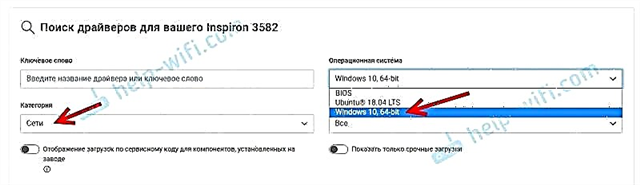 Untuk model yang lebih baru, hanya Windows 10 yang mungkin tersedia. Untuk model yang lebih lama, Windows 8 dan Windows 7.
Untuk model yang lebih baru, hanya Windows 10 yang mungkin tersedia. Untuk model yang lebih lama, Windows 8 dan Windows 7.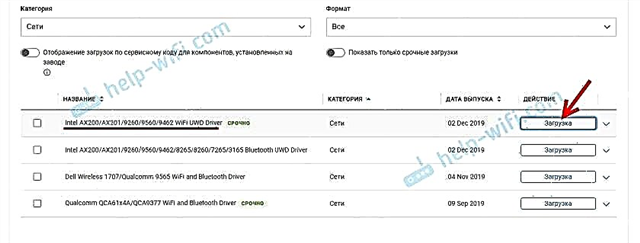

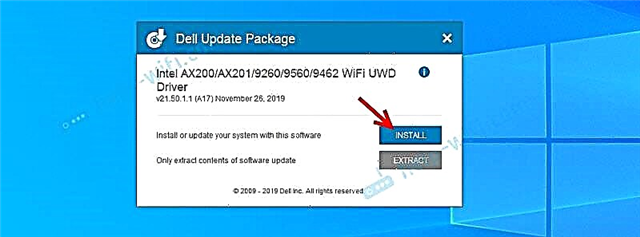 Selepas pemasangan, kemungkinan besar Wi-Fi akan berfungsi dengan segera. Tetapi lebih baik reboot komputer riba.
Selepas pemasangan, kemungkinan besar Wi-Fi akan berfungsi dengan segera. Tetapi lebih baik reboot komputer riba.









